虽然很多封装都可以在网上找到,但是有些封装还是需要自己动手来画,可以直接看到成品图,跟结构校对也比较方便。
这篇文章手把手教你用AD画3D封装。
步骤1、将PCB文件打开,我们这里以0805贴片电容的3D封装制作为例。点击右下角的PCB中PCB Library。
上图为PCB库中的贴片电容的封装。
上图为贴片的3D效果图(看不出来,因为没有3D封装)
步骤2、左边就会出现封装的器件,然后直接点进去。
步骤3、点击place中3D body。
步骤4、弹出如下对话框,如图标号1234选择。
1.选择1即可制作3D封装库,它下面的选项可以直接导入现成的3D库;
2.Top Side意思是把3D封装放在顶层;
3.元件的上表面到PCB表面的最大高度,根据实际来调整,我这里改成0.5mm先看下效果;
4.元件的下表面距离PCB的最大高度,默认为0。
步骤4、在上一个步骤参数设置好后,点击OK,点击鼠标箭头,可画出如下图。
步骤5、按快捷键3,显示完成后的3D效果图。
当然,我只是介绍一下操作方法,封装做的不是特别规范,很多常用的3D封装网上可以下载,这里给大家推荐一个网址:
https://www.3dcontentcentral.cn/Default.aspx